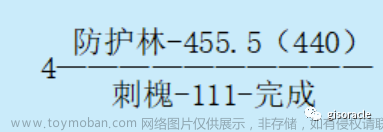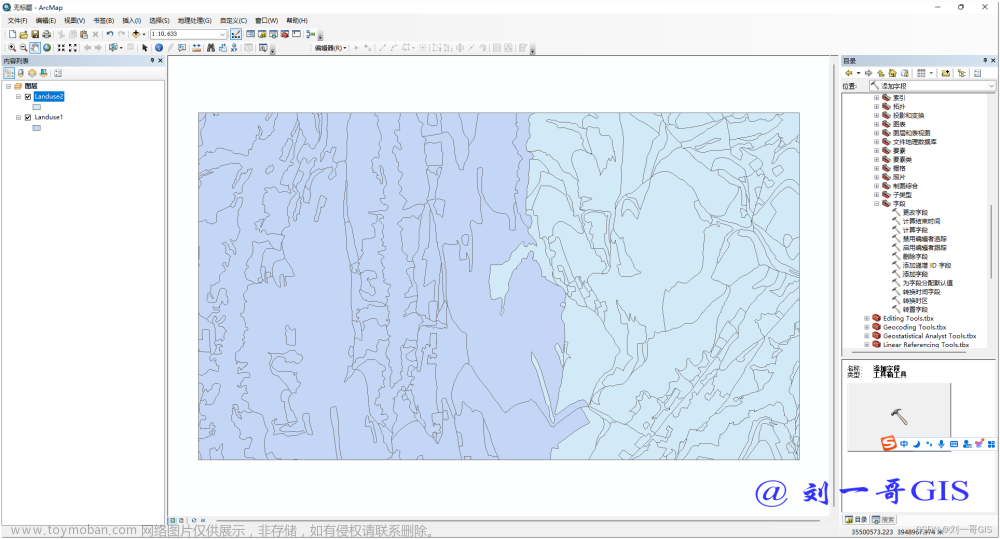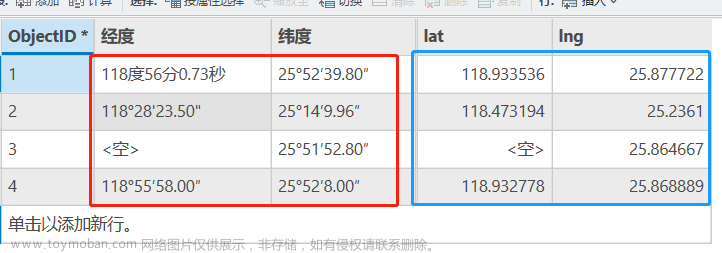在工作中可能会遇到这样的场景:有多个GDB要素、表格,或者是SHP文件,需要给这个要素或表添加相同的多个字段。
在这种情况下,手动添加就变得很繁琐,于是就做了这个工具。
需求具体如下图:

左图是待处理数据,有shp文件也有gdb文件。
右图是待添加字段的属性结构描述表,有4个参数,【字段名称、字段别名、字段类型、字段长度】。
(文件格式为Excel,文章末尾的下载链接会附上示例Excel)
工具的执行流程为:依次为左图待处理的数据添加右图定义好的字段。
一、要实现的功能

如上图所示,点击【字段处理】组【字段综合】面板下的【添加字段(批量)】工具。

在弹出的工具框中,分别输入参数:
1、包含要素或表格的文件夹。这里可以支持SHP文件和GDB文件,但不支持MDB。
2、包含字段属性的Excel表。这个表格的格式是固定的,在后面的工具链接里,我会将其一块共享,可自行下载,在此基础上修改可以少些错误。

E列的说明性文字只是查看用的,不会参与工具的计算(可以删掉)。这里列出6个字段类型格式,除此之外的类型文字是不认的。
3、关键字筛选。这是可选填的,如果你只想处理包含“规划”文字的要素和表,可以在关键字里输入。如果想全部处理,就可以不填任何文字。
最后点击执行即可,生成结果如下(以单个为例):

二、实现流程
第一步,从Excel表中获取字段的参数,返回双层List。
// 获取字段属性结构表
List<List<string>> list_field_attribute = new List<List<string>>();
// 建立 Excel 应用程序对象
Application excelApp = new Application();
// 打开 Excel 文件
Workbook workbook = excelApp.Workbooks.Open(excel_path);
// 获取工作表
var worksheet = workbook.Worksheets[1];
// 获取总行数
int row_count = worksheet.UsedRange.Rows.Count;
// 获取字段属性
for (int i = 3; i < row_count; i++)
{
// 获取字段属性
string mc = worksheet.Cells[i, 1].Value.ToString(); // 字段名称
string bm = worksheet.Cells[i, 2].Value.ToString(); // 字段别名
string field_type = worksheet.Cells[i, 3].Value.ToString(); // 字段类型
string lenth = worksheet.Cells[i, 4].Value.ToString(); // 字段长度
// 加入
list_field_attribute.Add(new List<string> { mc, bm, field_type, lenth });
}
第二步,从输入的文件夹中获取所有要素类和表。
首先是shp文件的情况:
// 获取输入文件夹下的所有文件
public static List<string> GetAllFiles(string folder_path, string key_word ="no match")
{
List<string> filePaths = new List<string>();
// 获取当前文件夹下的所有文件
string[] files = Directory.GetFiles(folder_path);
// 判断是否包含关键字
if (key_word == "no match")
{
filePaths.AddRange(files);
}
else
{
foreach (string file in files)
{
// 检查文件名是否包含指定扩展名
if (System.IO.Path.GetExtension(file).Equals(key_word, StringComparison.OrdinalIgnoreCase))
{
filePaths.Add(file);
}
}
}
// 获取当前文件夹下的所有子文件夹
string[] subDirectories = Directory.GetDirectories(folder_path);
// 递归遍历子文件夹下的文件
foreach (string subDirectory in subDirectories)
{
filePaths.AddRange(GetAllFiles(subDirectory, key_word));
}
return filePaths;
}要获取gdb文件下要素和表,首先要获取gdb文件:
public static List<string> GetAllGDBFilePaths(string folderPath)
{
List<string> gdbFilePaths = new List<string>();
DirectoryInfo directoryInfo = new DirectoryInfo(folderPath);
// 检查文件夹是否存在
if (!directoryInfo.Exists)
{
throw new DirectoryNotFoundException("指定的文件夹路径不存在!");
}
// 查找所有GDB数据库文件(.gdb文件夹)
DirectoryInfo[] gdbDirectories = directoryInfo.GetDirectories("*.gdb", SearchOption.AllDirectories);
foreach (DirectoryInfo gdbDirectory in gdbDirectories)
{
// 获取GDB数据库的路径
string gdbPath = gdbDirectory.FullName.Replace(@"/", @"\");
// 添加到列表中
gdbFilePaths.Add(gdbPath);
}
return gdbFilePaths;
}再从GDB文件下获取所有要素类和表:
// 获取数据库下的所有要素类的完整路径
public static List<string> GetFeatureClassPath(string gdb_path)
{
List<string> result = new List<string>();
// 打开GDB数据库
using Geodatabase gdb = new Geodatabase(new FileGeodatabaseConnectionPath(new Uri(gdb_path)));
// 获取所有要素类
IReadOnlyList<FeatureClassDefinition> featureClasses = gdb.GetDefinitions<FeatureClassDefinition>();
foreach (FeatureClassDefinition featureClass in featureClasses)
{
using (FeatureClass fc = gdb.OpenDataset<FeatureClass>(featureClass.GetName()))
{
// 获取要素类路径
string fc_path = fc.GetPath().ToString().Replace("file:///", "").Replace("/", @"\");
result.Add(fc_path);
}
}
return result;
}
// 获取数据库下的所有独立表的完整路径
public static List<string> GetTablePath(string gdb_path)
{
List<string> result = new List<string>();
// 打开GDB数据库
using Geodatabase gdb = new Geodatabase(new FileGeodatabaseConnectionPath(new Uri(gdb_path)));
// 获取所有独立表
IReadOnlyList<TableDefinition> tables = gdb.GetDefinitions<TableDefinition>();
foreach (TableDefinition tableDef in tables)
{
using (Table table = gdb.OpenDataset<Table>(tableDef.GetName()))
{
// 获取要素类路径
string fc_path = table.GetPath().ToString().Replace("file:///", "").Replace("/", @"\");
result.Add(fc_path);
}
}
return result;
}获取所有输入要素和表后,即可添加字段:
【obj_all】为获取的所有要素和表的路径,【list_field_attribute】为获取的字段属性结构列表。
// 添加字段
foreach (var ob in obj_all)
{
string target_name = ob[ob.LastIndexOf(@"\")..];
// 如果不含关键字,直接添加字段
if (key_word != "")
{
foreach (var fa in list_field_attribute)
{
Arcpy.AddField(ob, fa[0], fa[2], fa[1], int.Parse(fa[3]));
}
}
else
{
// 如果含有关键字,筛选出含关键字的部分,再添加字段
if (target_name.Contains(key_word))
{
foreach (var fa in list_field_attribute)
{
Arcpy.AddField(ob, fa[0], fa[2], fa[1], int.Parse(fa[3]));
}
}
}
}以上便是工具实现的核心代码。
三、工具文件分享
我把工具都集合成工具箱,不再单独放单个工具,可以到这里下载完整工具箱,会不断更新:文章来源:https://www.toymoban.com/news/detail-624423.html
【ArcGIS Pro二次开发】:CC工具箱https://blog.csdn.net/xcc34452366/article/details/131506345PS:可以直接点击...bin\Debug\net6.0-windows\下的.esriAddinX文件直接安装。文章来源地址https://www.toymoban.com/news/detail-624423.html
到了这里,关于【ArcGIS Pro二次开发】(55):给多个要素或表批量添加字段的文章就介绍完了。如果您还想了解更多内容,请在右上角搜索TOY模板网以前的文章或继续浏览下面的相关文章,希望大家以后多多支持TOY模板网!